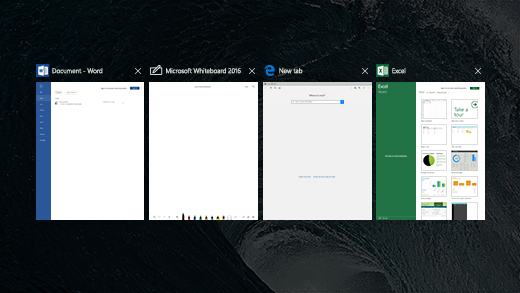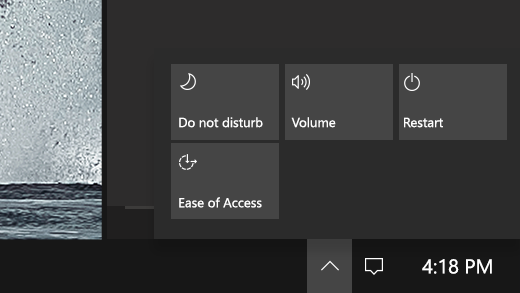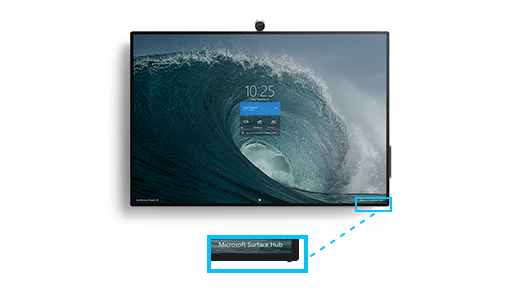Not: Bazı ürünler ülkenizde veya bölgenizde kullanılamayabilir.
Surface Hub 2S'yi sorunsuz bir şekilde kullanmaya başlamanıza yardımcı olacak bazı hızlı işlemleri burada bulabilirsiniz.
Uygulamaları değiştirme ve kapatma
Hangi uygulamaları açtığınızı görmek, uygulamalar arasında hızla geçiş yapmak veya kullanmayı bitirdiğiniz uygulamaları kapatmak için Görev görünümü'nü seçin.
Bildirimler ve hızlı işlemler
Bildirimlerinizi görmek için zamanın yanındaki görev çubuğunda Bildirimler'e dokunun.
Ses düzeyini hızlı bir şekilde ayarlamak için Hızlı işlemler'i seçin, Odak yardımı'nı açın, cihazı yeniden başlatın ve Erişim Kolaylığı ayarlarına gidin.
Tam ekran uygulamasından çıkma
Tam ekran modundaki bir uygulamadan çıkmak için alttan yukarı çekin ve Tam ekrandan çık’ı seçin.
İsterseniz ekranın üst kısmından aşağı doğru çekerek Tam ekrandan çık simgesini de seçebilirsiniz: .

Ses ve güç düğmeleri
Genelde Surface Hub'ınızda güce ihtiyacınız olmaz. Otomatik olarak hiç kimse kullanmıyorken uyku moduna geçer ve normalde birisi odaya girdiğinde veya ekrana dokunduğunda uyanır.
Surface Hub'da güç kullanmanız gerekiyorsa ses düzeyi ve güç düğmeleri ekranın sağ alt tarafında bulunur. Köşeye en yakın olan düğme güç düğmesidir ve bu düğmenin yanında ses denetimleri vardır.